
Lenovo Ideapad 100 15iby笔记本电脑,如任何这样的设备,如果它没有实际驱动程序,则无法正常运行。关于您可以在我们目前的文章中介绍的地方。
搜索Lenovo Ideapad 100 15iby的驱动程序
当涉及解决这种看似困难的任务时,作为搜索便携式计算机的驱动程序,给出了用户选择的几个选项。在联想产品的情况下,特别是其中很多。考虑其他任何人。方法1:官方网站
无论笔记本电脑的“年龄”,搜索您需要从制造商的官方网站开始的驱动程序。实际上,相同的规则适用于任何其他硬件组件 - 内部和外部。
联想支持页面
- 按照上面的链接,在“查看产品”部分中,选择“笔记本电脑和上网本”小节。
- 接下来,指定IDeapad的系列和子节点:
- 100系列笔记本电脑;
- 100-15iby笔记本电脑。
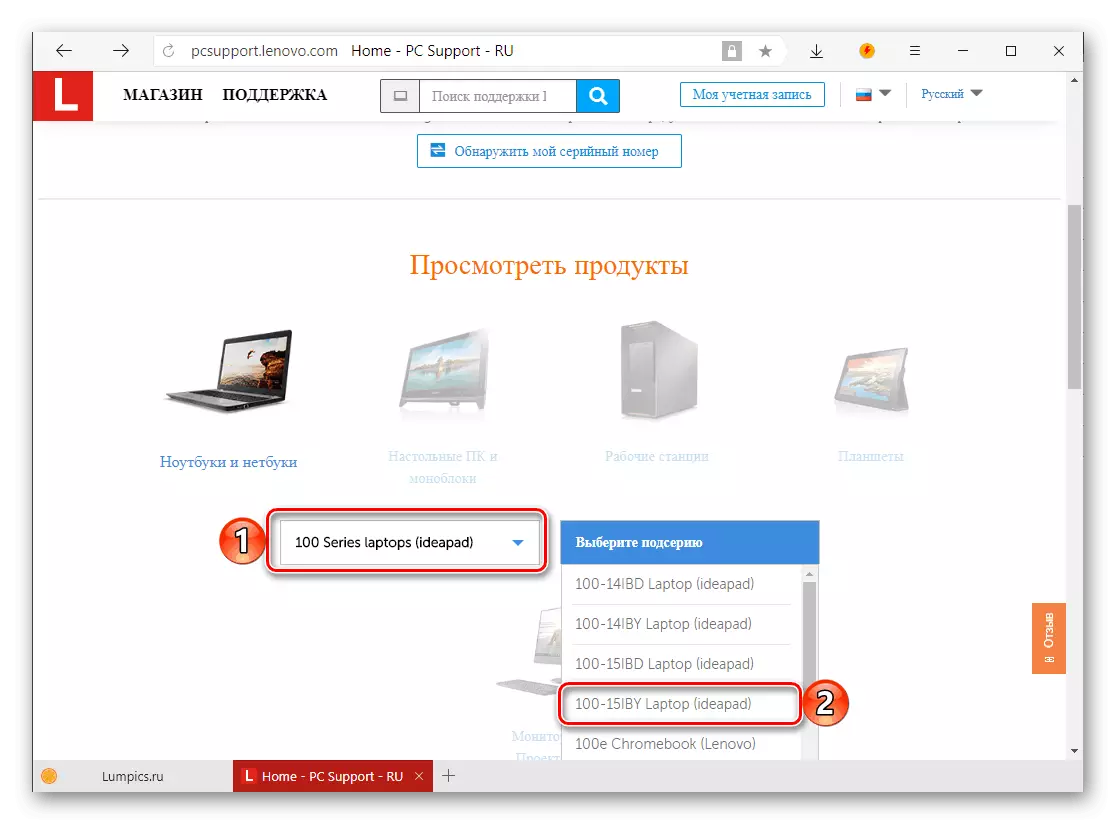
笔记:在Lenovo Ideapad模型中,有一个具有类似索引的设备 - 100-15ibd。如果您有此笔记本电脑,请在第二列表中选择它 - 下面提出的指令适用于此模型。

- 该页面将自动更新。在“最佳上传”部分中,单击“活动链接”全部“。
- 如果安装在笔记本电脑上的操作系统及其放电,则不会自动确定,从下拉列表中选择适当的值。
- 在“组件”块中,您可以注意到从中下载的类别的软件。如果不安装复选框,您将看到一切。
- 您可以将必要的驱动程序添加到虚拟篮子 - “我的下载列表”。为此,通过单击向右向右向右箭头展开软件(例如,“鼠标和键盘”),然后在软件组件的全名前面,单击按钮的右侧加卡。

必须使用类别内的所有驱动程序进行类似的操作。如果其中有几个,则标记,即,添加到下载列表中所需列表。
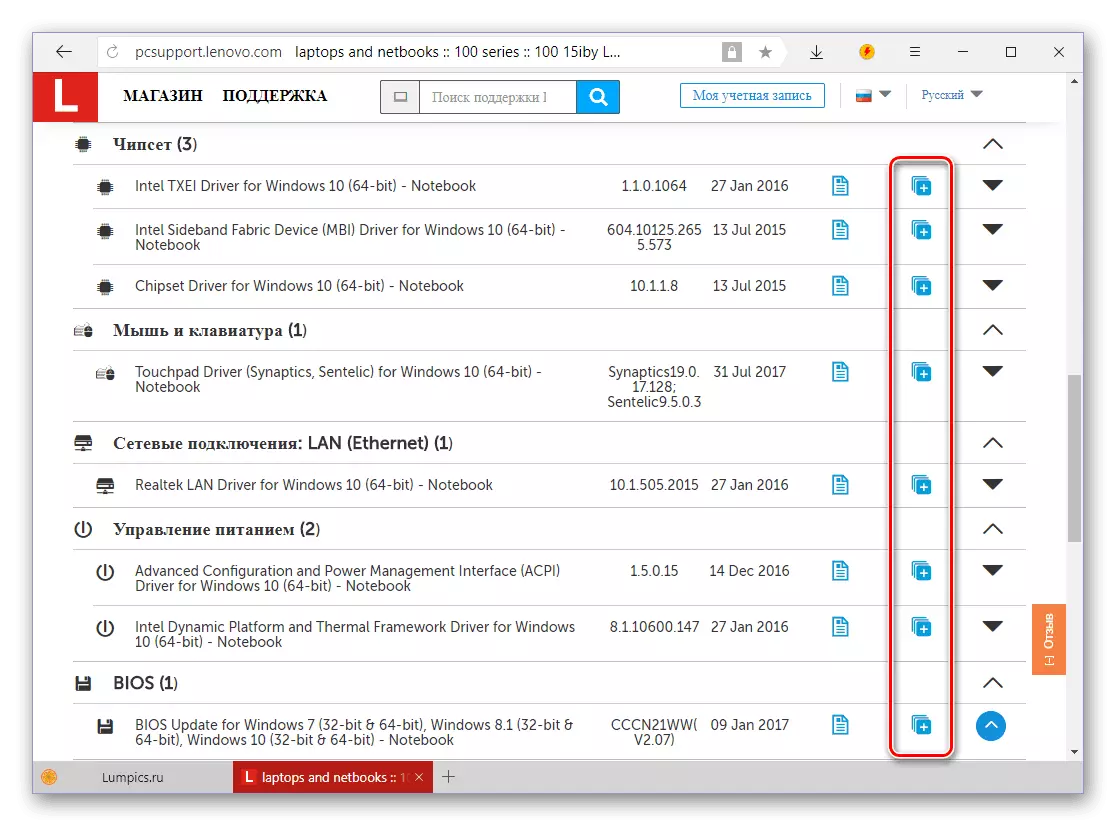
笔记:如果您不需要企业软件,您可以拒绝从部分下载组件“诊断”和“软件和实用程序”。这不会影响笔记本电脑的稳定性和性能,但会剥夺您对国家进行微调和监控的可能性。

- 注意到您打算下载的所有驱动程序,浏览他们的列表,然后单击“我的下载列表”按钮。
- 在弹出窗口中,确保所有软件组件,单击下面的“下载”按钮

然后在单独的存档中选择下载选项 - 单个zip存档或每个安装文件。之后,下载将开始。
- 有时,具有“批处理”的方法,下载驱动程序不正确 - 而不是承诺下载存档或存档,将页面重定向下载Lenovo Service Bridge。

这是一种用于扫描自动模式下驱动程序的笔记本电脑,搜索,下载和安装的品牌应用程序。通过第二种方式阅读更多工作,但仍然告诉您如何从官方网站上从官方网站下载Lenovo Ideapad 100的驱动程序,如果“出现问题。”
- 在具有在当前指令的步骤5中击中的软件的页面上,通过按下右侧的向下箭头来扩展类别(例如,“芯片组”)。
- 然后单击类似的箭头,但已经与特定驱动程序的名称相反。
- 单击“下载”图标上的LKM,然后用每个软件组件重复它。
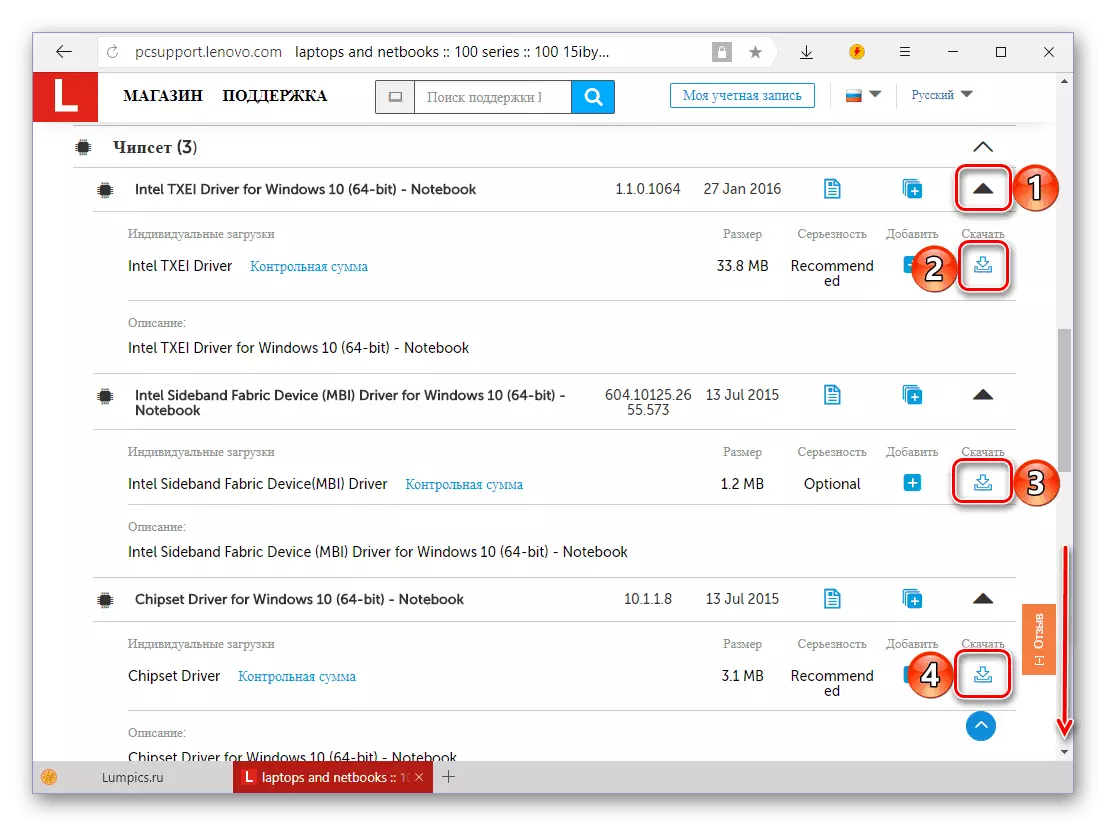
- 将驱动程序文件下载到笔记本电脑后,交替安装它们每个。
过程很简单,在相同的方式安装任何程序的执行 - 只需按照提示将出现在每一个阶段。主要的是,不要忘记完成后重新启动系统。


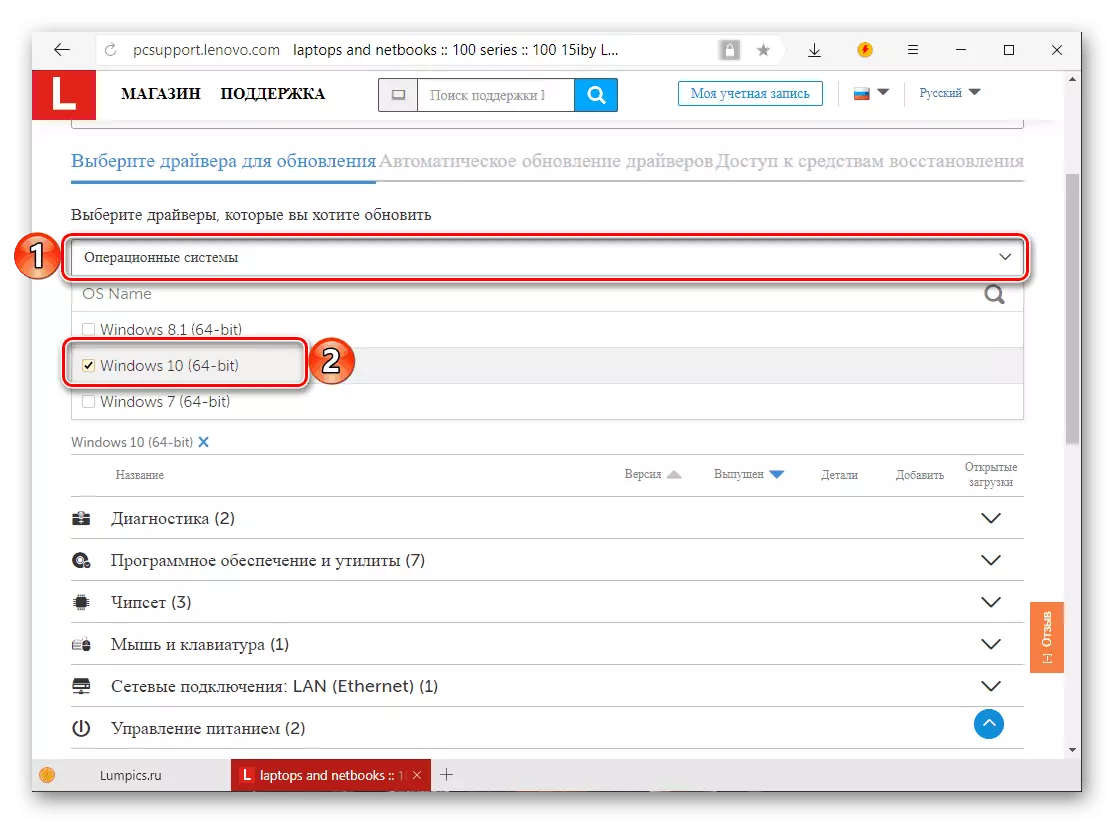


姓名下载官方网站的驱动程序联想简单的程序只有很大的拉伸 - 搜索方案和直接加载有点配置而不直观。但是,由于我们的说明,这不会困难。我们将考虑确保Lenovo Ideapad 100 15iby的表现的其他可能选择。
方法2:自动更新
搜索所考虑的笔记本电脑驱动器的下一个方法是不是从以前的一个很大的不同。这是比较容易实现它,并且不争的优势是联想网络服务会自动确定不仅是你的笔记本电脑的型号,也有版本,并安装了操作系统的排出。推荐使用也情况下,您由于某种原因不知道笔记本电脑模型的准确和完整名称使用此方法。
自动驱动程序更新页面
- 切换到上面的链接后,您可以在“开始扫描”,对你应该按下相应的按钮。
- 在检查结束后,名单将与访问驱动程序专为Windows版本和位显示。
- 进一步动作通过类似于段前面的方法的6-10进行。

这也恰好是联想网络服务无法自动判断笔记本电脑的型号和安装在它的东西。在这种情况下,您会被重定向到服务桥工具,这使得大约相同的网站上面部分,但已经在本地的下载页面。
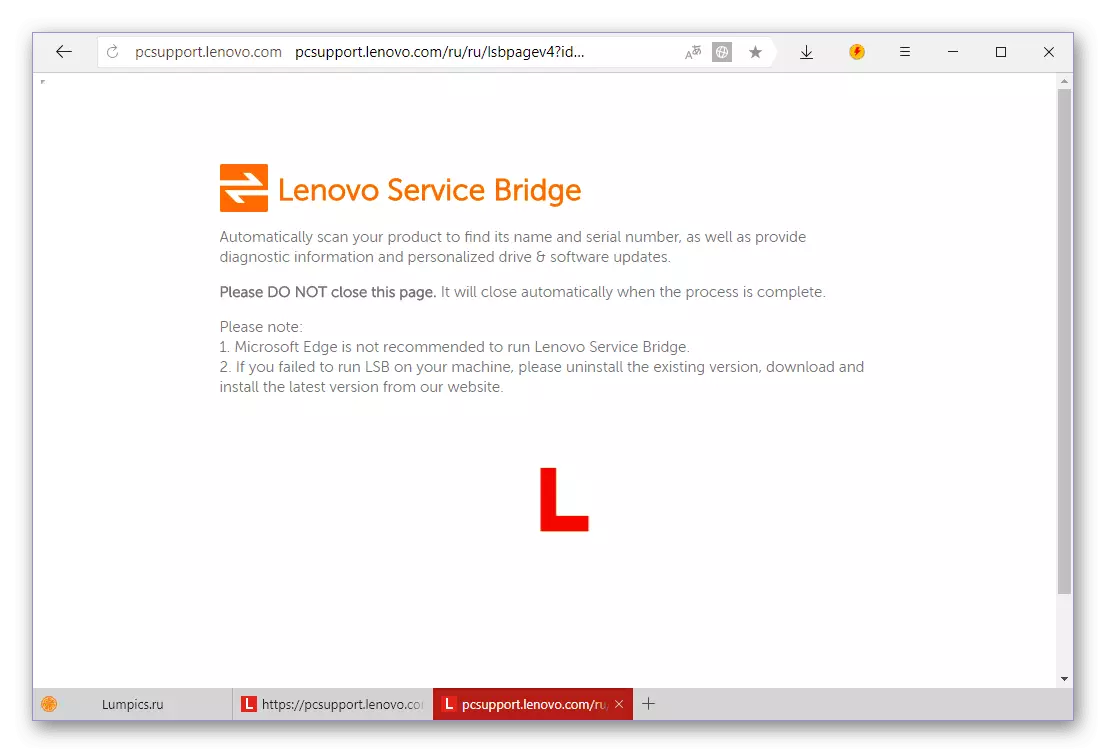
- 同意通过点击“同意”进行下载。
- 自动引导开始前等待几秒钟,或者点击“点击这里”链接,如果这种情况不会发生。
- 安装在笔记本电脑上的应用程序,然后使用下面的链接的详细说明。在这里面,动作算法显示在联想G580笔记本的例子中,在以相同的方式被执行100 15IBY一切IDEAPAD的情况下。
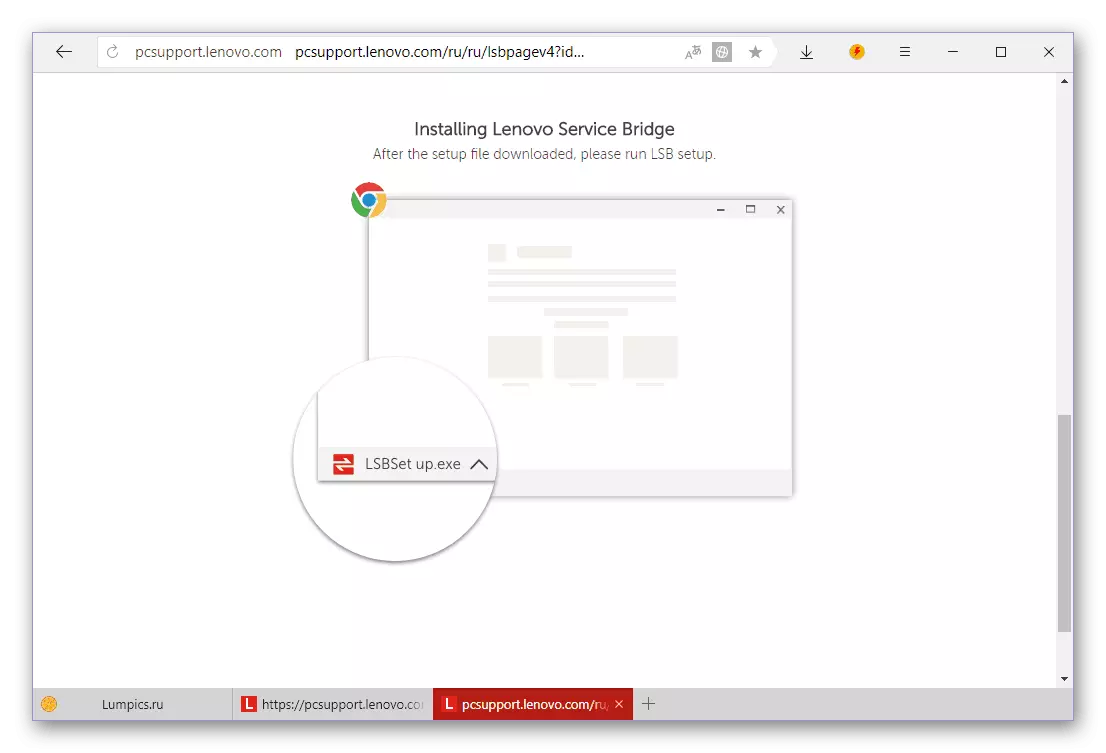
了解更多:安装和使用说明联想服务桥
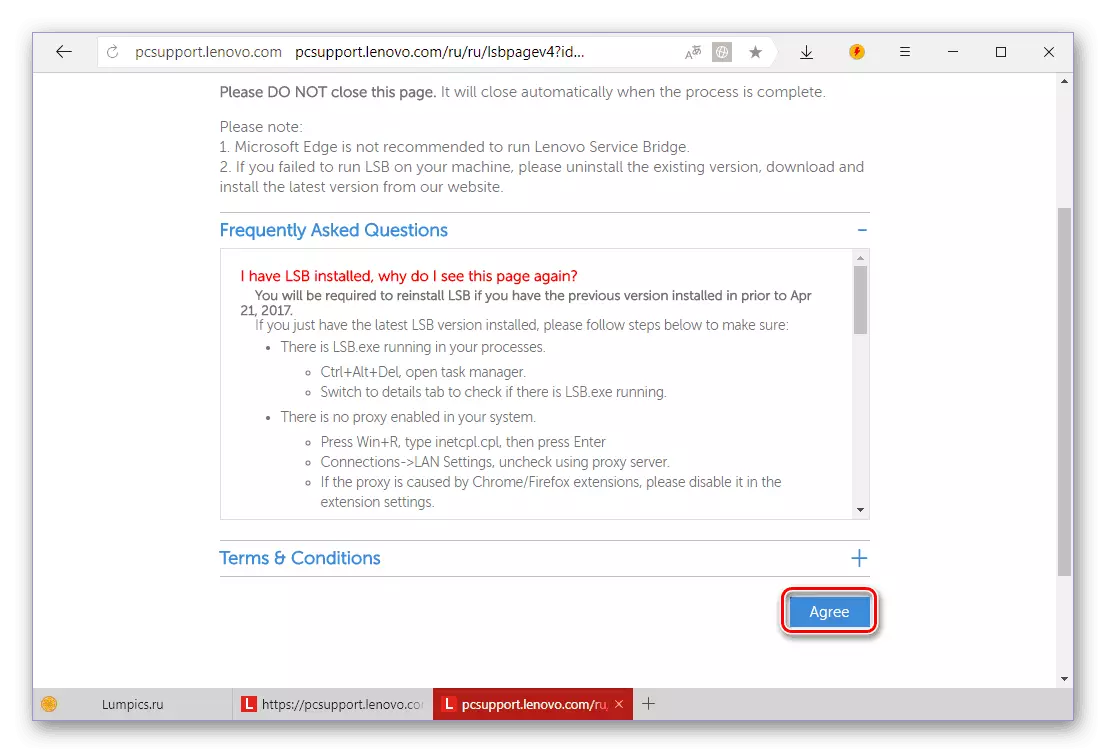

使用联想网络服务,使您可以自动确定需要一台笔记本电脑是什么驱动程序,并下载 - 该方法简单,比自己的搜索网站更方便。根据同样的原理,联想服务桥梁,它可以在不成功的扫描系统和设备的情况下,可以下载。
方法3:联想实用程序
在Lenovo Ideapad 100 15iby技术支持页面上,逐个描述的完整交互算法,您不仅可以下载驱动程序。还提供了诊断工具,品牌应用程序和实用程序。在后者中,有一个软件解决方案,您可以使用该解决方案,您可以在本文中自动下载和安装模型。在笔记本电脑的全名(家庭,系列)未知的情况下,相同的操作以及先前的方法适用。
- 按照第一个方法的链接跟随链接,然后重复1-5中描述的步骤。
- 打开“软件和实用程序”列表,并在其中查找Lenovo实用程序并部署其驴。单击右键上显示的按钮。
- 运行下载的文件以启动安装并执行它
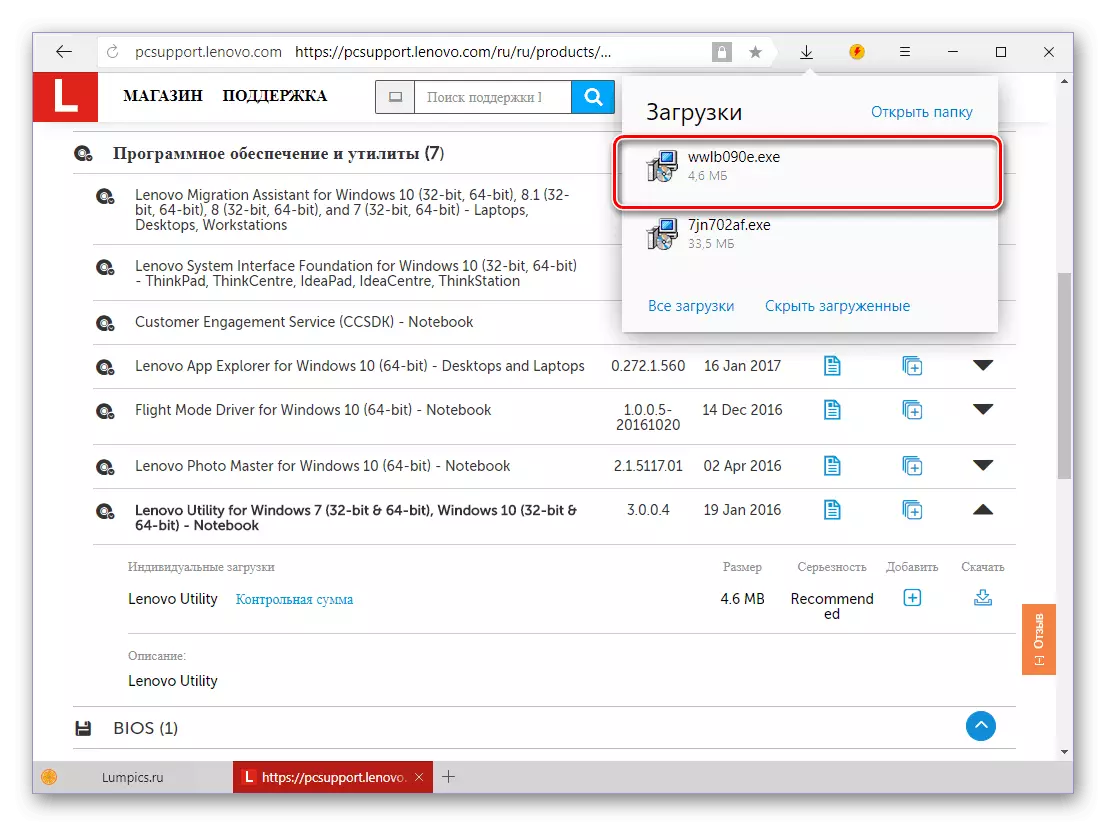
按照逐步提示:
- 完成Lenovo实用程序安装后,同意笔记本电脑重新启动,将标记与第一个项目相对,或通过选择第二个选项来执行它。要关闭窗口,请单击“完成”。
- 强制性重启笔记本电脑后,运行品牌实用程序,然后单击其主窗口中的“下一步”。
- 扫描操作系统和硬件组件将开始,在此期间将检测到缺失和过时的驱动程序。检查结束后,可以安装它们,您需要按下一个按钮。

在自动模式下安装使用Lenovo实用程序流程的驱动程序,不需要您的干预。结束后,笔记本电脑需要重新启动。
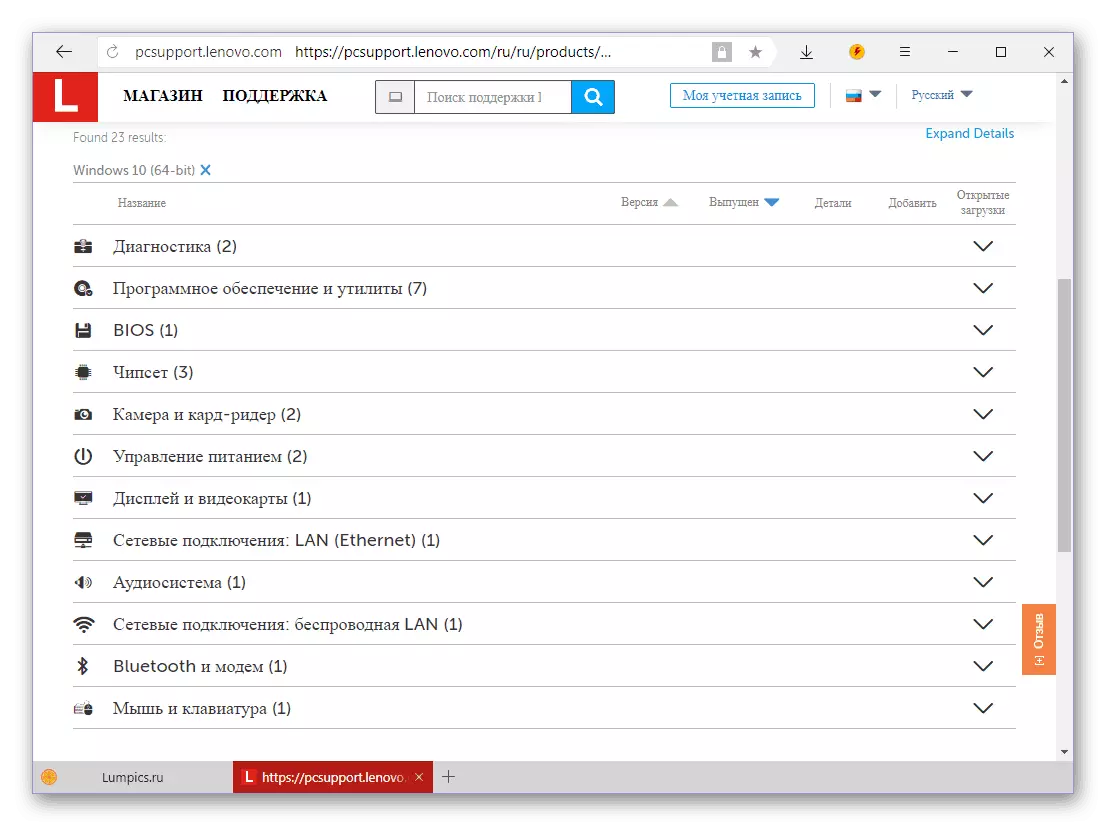

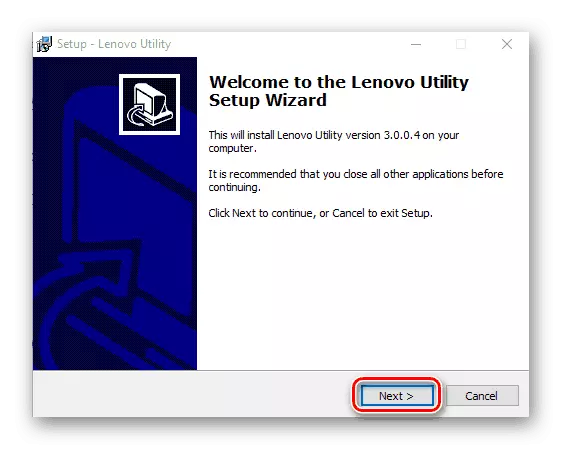


在Lenovo Ideapad 100 15iby上搜索和安装驱动程序的这种选择大大于我们在上面考虑的那些。执行它所需要的只是下载并仅下载一个应用程序,运行它并启动系统检查。
方法4:普遍计划
许多第三方开发者产生他们的应用程序上的类似服务桥和实用联想原理工作。唯一的区别是,它们不仅适用于所考虑的IDEAPAD 100 15IBY,而且对任何其他的笔记本电脑,计算机,或一个单独的硬件部件,而不管其制造商。你可以结识这种方案在一个单独的材料的品种。
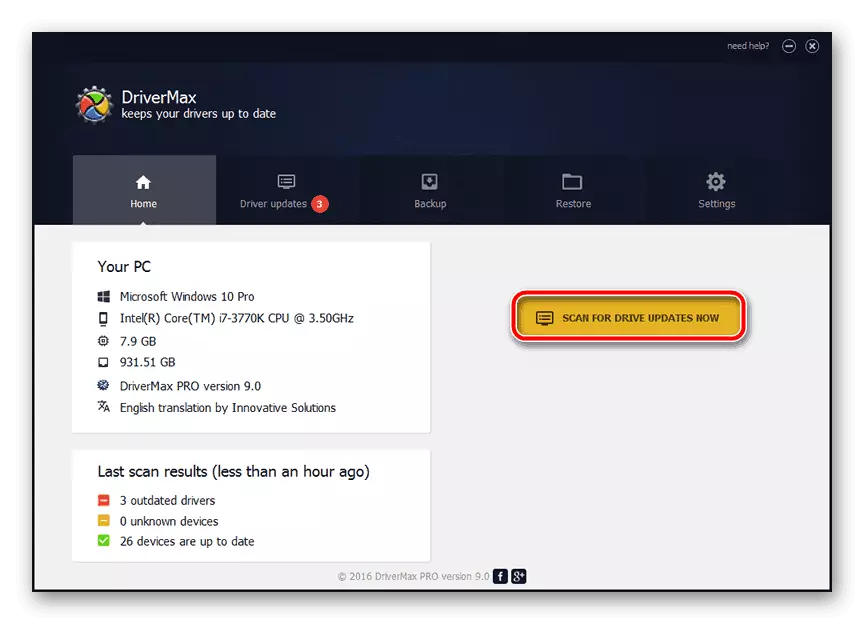
了解更多:驱动程序自动安装软件
最优解决方案将是使用Driverpack解或的DriverMax的。这些都赋予了最广泛的软件数据库,并支持几乎所有的铁免费的应用程序。此前,我们已经写了有关如何使用它们来搜索并安装驱动程序,所以我们只是建议与有关条款熟悉自己。

阅读更多:
在驱动程序解决方案程序中安装驱动程序
使用的DriverMax安装驱动程序
方法5:设备ID
驱动器,用于任何铁组分联想IdeaPad 100 15IBY可以通过ID来找到 - 设备标识符。你可以找到从那里对应唯一在设备管理器中每一块铁的价值,之后你需要访问的专业化网络服务之一,找到并下载这个“名”的驱动程序,然后独立地安装它一台笔记本电脑。你可以得到更详细的指导,这种方法在一个单独的材料。

阅读更多:按ID搜索并安装驱动程序
方法6:操作系统工具
上面提到的“设备管理器”不仅允许找出标识符,而且还安装或更新它表示的每个设备驱动程序。需要注意的是嵌入在Windows工具并不总是能够找到该软件的最新版本 - 最新的内部底座可以提供,而不是安装。通常这是足以保证硬件组件的性能。下面的链接的文章详细介绍了如何使用系统的这一部分工作,解决了主题宣布任务。

了解更多:通过“设备管理器”安装驱动程序
结论
我们曾考虑寻找驱动联想IdeaPad 100 15IBY所有现有的方法。如何使用它们,只能解决你。我们希望,这篇文章竟然是对您有用,并帮助确保笔记本电脑的性能。
